Novo atrativo do Dropbox, o Carousel é um aplicativo que “substitui” a galeria de fotos do celular do usuário. Ele mostra, de forma intuitiva e organizada, as imagens armazenadas no gadget e também as que foram enviadas para o serviço de armazenamento na nuvem pelo dono do aparelho. Com recente atualização para o Android L, com ele é possível fazer backup automático das fotografias e até compartilhar conteúdo com outros usuários. Veja abaixo como usar.
Veja como adicionar senha aos apps Facebook e Messenger no Android
Passo 1. Faça o download do Carousel, execute-o e atualize o seu aplicativo do Dropbox;
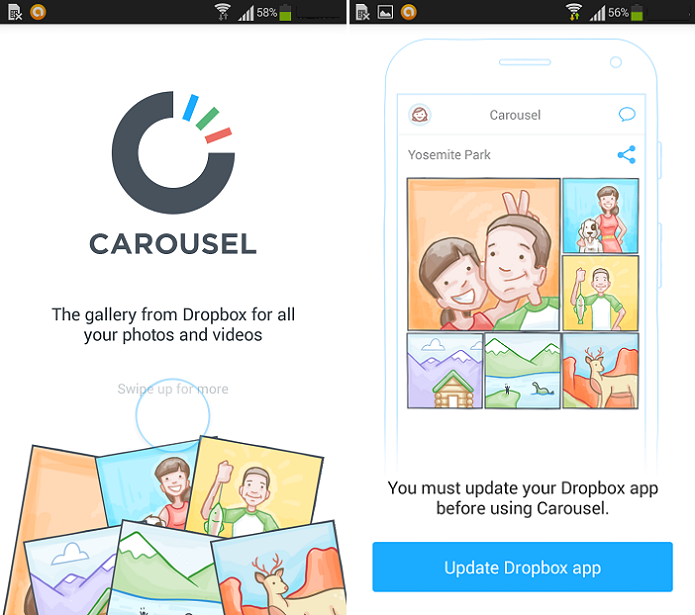 Baixe o app e atualize o Dropbox (Foto: Aline Jesus/Reprodução)
Baixe o app e atualize o Dropbox (Foto: Aline Jesus/Reprodução)Passo 2. Insira seus dados e faça login no Dropbox. Depois, retorne ao Carousel e ele vai fazer a sincronização das informações automaticamente;
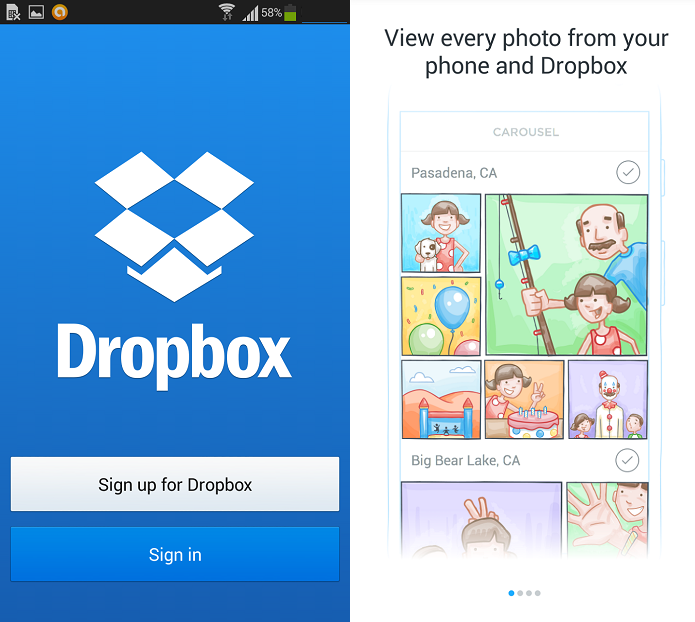 Faça login no Dropbox (Foto: Aline Jesus/Reprodução)
Faça login no Dropbox (Foto: Aline Jesus/Reprodução)Passo 3. Vá deslizando o dedo na tela para passar pelo tutorial que mostra as funções do aplicativo e você chegará à tela principal. Na última parte do tutorial, o app perguntará se você deseja fazer o backup de suas fotos no Dropbox. Decida e depois sua galeria será exibida;
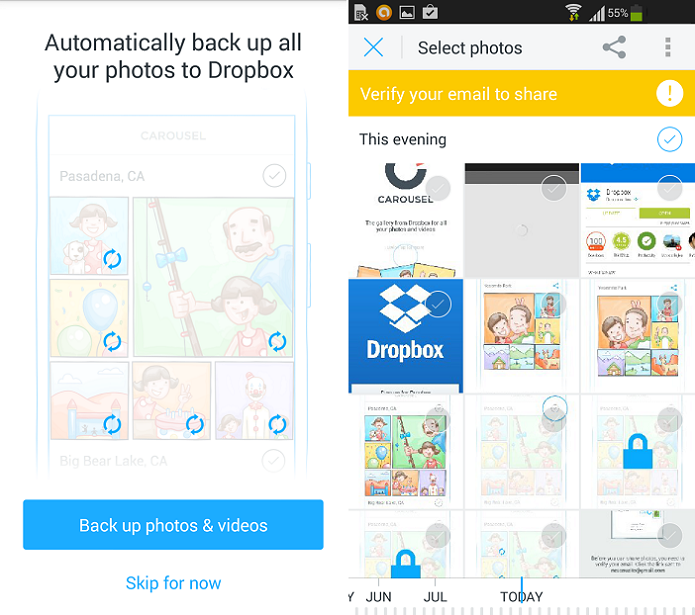 Galeria aparece após o tutorial (Foto: Aline Jesus/Reprodução)
Galeria aparece após o tutorial (Foto: Aline Jesus/Reprodução)Passo 4. Então, você deve receber um alerta na parte superior do aplicativo, em amarelo. Toque nele e você verá uma mensagem de que é preciso confirmar seu e-mail para que possa utilizar todas as funções do Carousel. Vá até a caixa de entrada da conta e clique no link da mensagem recebida do Dropbox;
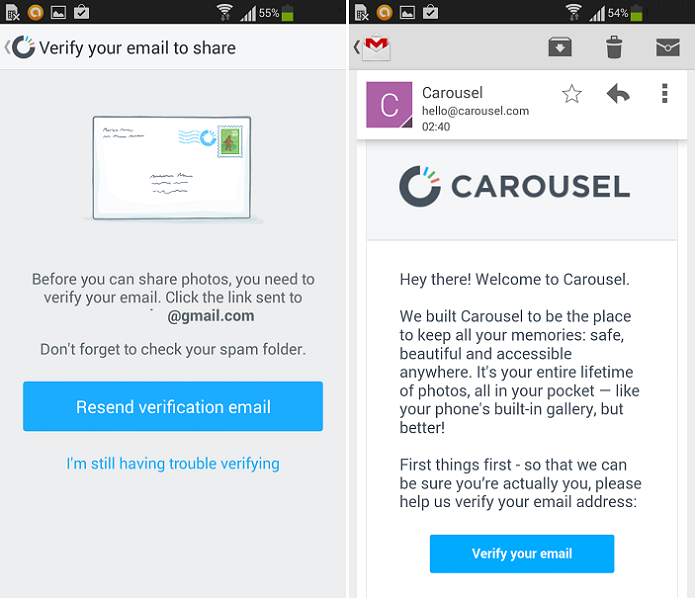 Confirme seu e-mail (Foto: Aline Jesus/Reprodução)
Confirme seu e-mail (Foto: Aline Jesus/Reprodução)Passo 5: Depois, uma opção para abrir o programa será exibida. Toque nela para voltar ao aplicativo. Agora, é hora de entender sua interface: o aplicativo mostra as fotos em um álbum em ordem cronológica. Note que há uma linha do tempo na parte inferior da tela – basta deslizar o dedo por ela para ir “voltando no tempo”. Fotos do Dropbox e da galeria do celular são exibidas simultaneamente, sem diferenciação. Para abrir alguma, basta dar um toque. Dentro da imagem, um deslize para cima compartilha a foto, e um para baixo faz com que ela seja “escondida” e não apareça mais;
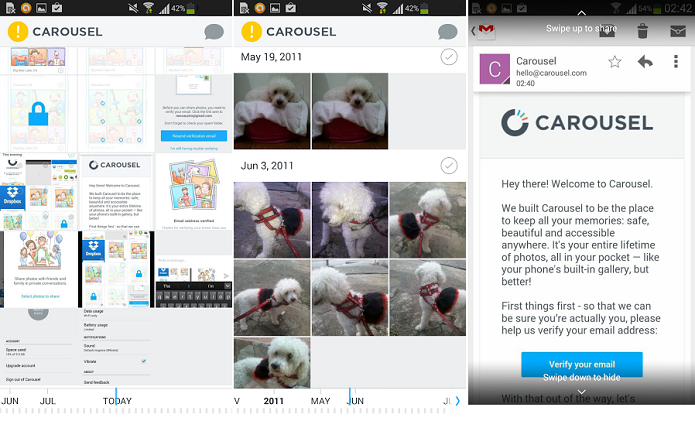 Interface é simples de navegar (Foto: Aline Jesus/Reprodução)
Interface é simples de navegar (Foto: Aline Jesus/Reprodução)Passo 6. O ícone de balão do lado direito superior da tela é para compartilhar imagens. Quando quiser mandar fotos para alguém, toque nele, depois selecione-as e envie. No próprio aplicativo é possível selecionar contatos, por telefone ou e-mail e compartilhar;
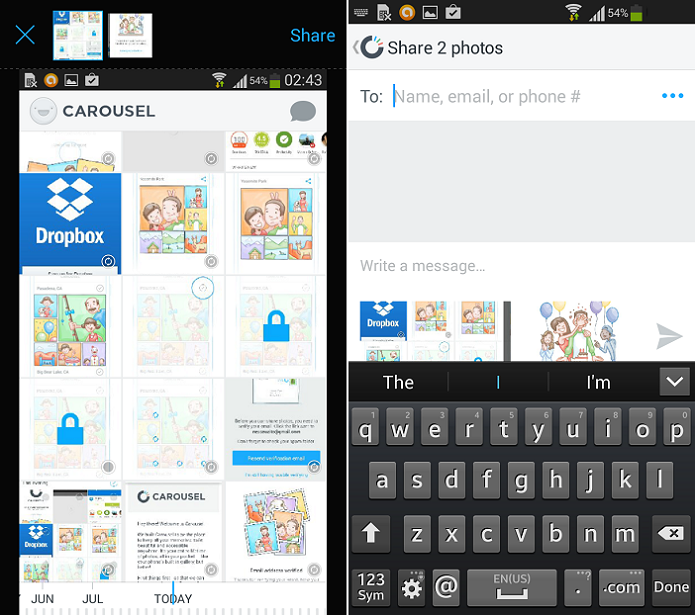 Compartilhe fotos pelo app (Foto: Aline Jesus/Reprodução)
Compartilhe fotos pelo app (Foto: Aline Jesus/Reprodução)Passo 7. No símbolo do Carousel, ou no mês das fotos, na parte superior esquerda, o usuário encontrará o menu de configurações. Nele, é possível alterar preferências que irão definir o uso do app. Dá para escolher se quer fazer backup ou não, definir que o backup seja feito só no WiFi, além de ver fotos e vídeos escondidos e quanto de espaço ainda tem sobrando na conta do Dropbox.
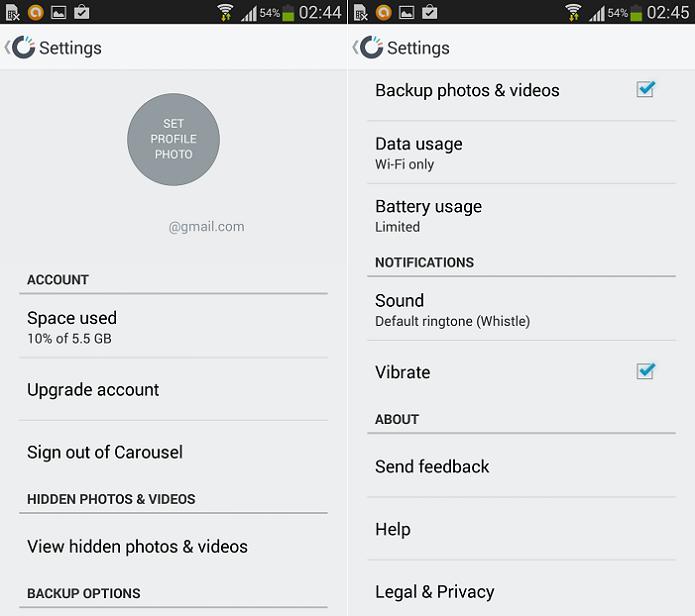 Este é o menu de configurações do app (Foto: Aline Jesus/Reprodução)
Este é o menu de configurações do app (Foto: Aline Jesus/Reprodução)Pronto, agora que você já aprendeu as funções básicas do Carousel, comece a usá-lo para deixar suas fotos do Dropbox integradas com a galeria do seu celular!
Qual a sua rede social favorita? Comente no Fórum do TechTudo
Até o próximo Melhor do Planeta
Fonte: http://www.techtudo.com.br/dicas-e-tutoriais/noticia/2014/08/como-usar-o-carousel-app-de-fotografias-do-dropbox-para-android-e-ios.html

Nenhum comentário:
Postar um comentário